
Inhoudsopgave:
- Stap 1: De onderdelen afdrukken:
- Stap 2: Begin met het monteren van de 3D-geprinte onderdelen:
- Stap 3: Bereid de LED Neopixels voor en plaats deze:
- Stap 4: Solderen van de LED's:
- Stap 5: Upload de code en laat de LED's draaien:
- Stap 6: LED's voorbereiden voor de oren (optioneel):
- Stap 7: De oor-LED's installeren:
- Stap 8: Werk die draden:
- Stap 9: Bedrading van de Arduino:
- Stap 10: Afwerking:
- Stap 11: Voltooid:
- Auteur John Day [email protected].
- Public 2024-01-30 11:14.
- Laatst gewijzigd 2025-01-23 15:01.



Geïnspireerd door de klassieke Daft Punk 'Thomas' helm. Verlicht de kamer en wees jaloers op al je vrienden met deze geweldige Arduino-aangedreven discohelm! Je hebt toegang nodig tot een 3D-printer en een soldeerbout om dit project te voltooien.
Als u dit project opnieuw wilt maken, is de elektronische projectkit hier beschikbaar!
Stap 1: De onderdelen afdrukken:



Er zijn elf 3D-geprinte onderdelen voor dit project. Ik heb al mijn stukken geprint met PLA-filament. Je kunt elke kleur gebruiken die je wilt, ik heb gekozen voor een licht metallic zilver.
Sommige afdrukken zijn vrij groot en het afdrukken duurt even. Ik zal uitleggen hoe ik elk van de mijne heb afgedrukt, zoals weergegeven in de video, en tips geven voor mogelijke veelvoorkomende fouten. Alle bestanden kunnen worden gedownload van de Electromaker-projectpagina.
Boven hoofd rechts.stl
Laaghoogte: 0,15 mm (voor details op de rondingen)
Ondersteunt: Ja
Rand: Ja (dit helpt bij de hechting)
Oriëntatie op het printbed: Op zijn kant
Afdruktijd: ongeveer 21 uur
Bovenkop links.stl
Laaghoogte: 0,15 mm (opnieuw voor detail op de rondingen)
Ondersteunt: Ja
Rand: Ja (dit helpt bij de hechting)
Oriëntatie op het printbed: Op zijn kant
Afdruktijd: ongeveer 19 uur
Middenkop.stl
Laaghoogte: 0,15 mm (voor details op de rondingen)
Ondersteunt: Ja
Rand: Ja (dit helpt bij de hechting)
Oriëntatie op het printbed: ondersteboven - dit is zodat de overhangen zich in de helm bevinden. Overhangen kunnen soms in een lagere kwaliteit worden afgedrukt, dus we houden dit verborgen aan de binnenkant van het voltooide model.
Afdruktijd: ongeveer 6 uur
mondstuk.stl
Laaghoogte: 0,15 mm (voor details op de rondingen)
Ondersteunt: Ja
Rand: Ja (dit helpt bij de hechting)
Oriëntatie op het printbed: Ondersteboven - dit geeft meer contact met het printbed.
Afdruktijd: ongeveer 12 uur
Oorverlenging.stl
Laaghoogte: ik heb de mijne afgedrukt op 0,15 mm, maar omdat alle muren verticaal zijn, kunt u deze afdrukken op 0,2 of 0,3 mm met weinig kwaliteitsverlies.
Ondersteunt: Niet vereist
Rand: Ja (dit helpt bij de hechting)
Oriëntatie op het printbed: Plat op het bed
Printtijd: ongeveer 38 minuten
Vizier.stl
Laaghoogte: 0,15 mm
Ondersteunt: Niet vereist
Rand: Ja (dit helpt bij de hechting)
Oriëntatie op het printbed: Ondersteboven omdat dit meer contact geeft met het printbed
Printtijd: ongeveer 3 uur Ik heb dit deel in het zwart geprint, zodat het mooi opgaat in de zwarte achterkant van de gebruikte LED-strips.
Oorkapje.stl (x2)
Laaghoogte: ik heb de mijne afgedrukt op 0,15 mm
Ondersteunt: Niet vereist
Rand: Nee
Oriëntatie op het printbed: Plat op het bed
Afdruktijd: elk ongeveer 1,5 uur
Batterijbasis.stl
Laaghoogte: ik heb de mijne afgedrukt op 0,15 mm, maar omdat alle muren verticaal zijn, kunt u deze afdrukken op 0,2 of 0,3 mm met weinig kwaliteitsverlies.
Ondersteunt: Niet vereist
Rand: Nee
Oriëntatie op het printbed: Plat op het bed
Printtijd: ongeveer 50 minuten
Arduino nano cover.stl
Laaghoogte: ik heb de mijne afgedrukt op 0,15 mm, maar omdat alle muren verticaal zijn, kunt u deze afdrukken op 0,2 of 0,3 mm met weinig kwaliteitsverlies.
Ondersteunt: Niet vereist
Rand: Nee
Oriëntatie op het printbed: Plat op het bed
Printtijd: ongeveer 85 minuten
Stap 2: Begin met het monteren van de 3D-geprinte onderdelen:



Ik ga superlijm gebruiken om mijn stukken samen te voegen omdat het snel droogt en een sterke hechting heeft. Pas op dat je jezelf niet aan het model plakt - dit is gemakkelijk te doen als je niet goed oplet!
Voordat we het deksel van de lijm halen, moeten we het steunmateriaal van onze prints verwijderen. We lijmen eerst de twee bovenste delen van de helm aan elkaar, dus dit is een geweldige plek om te beginnen met het verwijderen van de ondersteuning.
Eenmaal verwijderd, kunnen we wat superlijm aanbrengen op de plaats waar de twee delen samenkomen. Breng de superlijm slechts aan één kant aan en druk ze vervolgens voorzichtig tegen elkaar.
Om deze stap gemakkelijker uit te lijnen, heb ik alleen halverwege de verbinding gelijmd voordat ik de twee helften bij elkaar hield. Toen dit eenmaal was uitgehard, voegde ik lijm toe aan de rest van het gewricht.
Nu kunnen we het middelste gedeelte van de helm nemen, voorzichtig de randen en het ondersteuningsmateriaal van de print verwijderen en dit vervolgens op de bovenste twee stukken lijmen waar we zojuist aan hebben gewerkt.
Breng opnieuw wat klodders lijm aan langs de helft van de totale lengte die we moeten verbinden. Breng de twee delen samen en houd ze op hun plaats terwijl het droogt. Breng nu lijm aan op de rest van de voeg en herhaal.
Als uw onderdelen niet precies zijn afgedrukt zoals ze zouden moeten, raad ik u aan ervoor te zorgen dat de voorkant van de afdrukken overeenkomt zoals bedoeld en dat eventuele 'misfit' aan de achterkant van de helm wordt verborgen. De achterkant van het model zal je zelden zien en als je een mismatch wilt herstellen, zal het aan de achterkant gemakkelijker zijn dan tussen de verschillende contouren aan de voorkant.
Richt nu onze aandacht op het mondstuk, verwijder de ondersteunende structuren en de rand en breng aan één kant lijm aan langs het te verbinden gebied. We hoeven geen lijm aan te brengen over de hele lengte van dit stuk - alleen het gebied bij de twee oren maakt daadwerkelijk contact met de rest van de afdruk.
Herhaal dezelfde stappen voor de andere kant en zorg ervoor dat de afdrukken goed uitgelijnd zijn.
Stap 3: Bereid de LED Neopixels voor en plaats deze:



De Neopixels zijn hier verkrijgbaar in de Electromaker Kit!
Ontrafel de lengte van Neopixels van de rol waarop ze zijn aangekomen. We moeten ze opdelen in vier gelijke lengtes van elk 15 LED's. Nadat u 15 LED's hebt geteld en klaar bent om door de strip te knippen (een gewone schaar is voldoende), moet u ervoor zorgen dat u door het midden van de koperen contactvlakken knipt.
Er zijn markeringen op de strip zelf die aangeven waar je moet knippen. Mogelijk vindt u dat waar u moet snijden, er soldeer over de koperen pads zit - maak u geen zorgen, snijd gewoon recht door het soldeersel zoals u zou doen met de koperen pads.
Om het solderen op deze strips later veel gemakkelijker te maken, kunnen we met onze schaar een deel van de plastic beschermhuls boven de drie soldeerpunten verwijderen. Doe dit aan beide uiteinden van de 15 lange LED-strips waaraan geen draden zijn bevestigd.
Nu blijven er twee strips over die aan één uiteinde elk een paar draden hebben.
Zoek de strip met de pijlen die de richting van de gegevensstroom erop aangeven (de witte pijlen op de flexibele tape) wijzend naar het einde met reeds bevestigde draden. Verwijder de draden volledig van deze strip door opnieuw een rij contactpads door te knippen - kijk goed, want deze kan gedeeltelijk worden verborgen door lijm.
Op de andere strip kunnen we de plastic connector van het uiteinde van de draden verwijderen en dan ook de zwarte draad afknippen die naar deze plug aan de basis van de LED's ging.
Verwijder de rand en ruim je 3D-geprinte vizier op.
We zullen dit nu tijdelijk in de helm plaatsen om ons te helpen de LED's beter uit te lijnen. Plaats het bedrukte deel in het vizier vanaf de binnenkant van de helm en gebruik vier kleine dopjes smeltlijm in de hoeken. Gebruik niet te veel lijm, want we zullen het binnenkort weer verwijderen om het solderen gemakkelijker te maken.
Bij het installeren van de LED's zijn er een aantal zaken waar u op moet letten.
- De eerste strook LED's moet degene zijn waarop de draad is aangesloten en deze draden moeten zich aan het uiteinde van het vizier bevinden met het gat om ze door te laten.
- Om comfortabel op alle vier de strips te passen, moet de bovenste zo hoog mogelijk worden genesteld bij het installeren.
- We moeten de LED's zo installeren dat de pijlen die de gegevensstroom erdoorheen laten zien heen en weer gaan in een zigzagpatroon, zoals hieronder weergegeven:
Als u klaar bent met het vastlijmen van de strips, kunt u de drie draden door hun gat in de linkerbovenhoek van het vizier steken.
Stap 4: Solderen van de LED's:



We kunnen het vizier met de LED's erop terug uit het masker duwen. Dit zal het solderen gemakkelijker maken.
U moet de volgende stukken draad voorbereiden:
- 3,5 cm (x 3 lengtes)
- 2,5 cm (x 3 lengtes)
- 1,8 cm (x 3 lengtes)
We hebben veel zwarte draad in uw set opgenomen en ik raad u aan deze te gebruiken om de bedrading tegen het zwarte vizier en de zwarte achterkant op de LED-strip te verbergen.
U moet de uiteinden van elke draad strippen en ze vervolgens in een 'U'-vorm buigen.
Nu moet je ze solderen aan de uiteinden van de LED's waar onze strips zich op zichzelf verdubbelen. De contacten zijn gelabeld als '5V', 'DIN' of 'GND'. We moeten solderen graag met behulp van de 'U'-vormige stukjes draad.
Vervolgens verlengen we de drie draden die uit de LED-strip komen. Uw kit bevat zwarte, grijze en witte draden.
Bereid een lengte van 15 cm van elk en soldeer vervolgens:
- Zwarte draad naar zwarte draad
- Witte draad naar witte draad
- De rode draad van de LED's naar de grijze draad in de set
Zodra het solderen is voltooid, wikkelt u wat isolatietape rond elke verbinding om te voorkomen dat het circuit later wordt ingekort.
Stap 5: Upload de code en laat de LED's draaien:




De Arduino Nano is hier verkrijgbaar in de Electromaker-kit!
Het zou een goed idee zijn om nu onze LED's te testen om te controleren of het soldeerwerk dat we hebben gedaan werkt voordat we het vizier op zijn plaats terug in de helm bevestigen. Plaats hiervoor de Arduino Nano in het breadboard. We moeten dan de zwarte draad van de LED's aansluiten op een massaverbinding op de Arduino, de grijze (voorheen rode) draad op 5V op de Arduino en tenslotte de witte draad op D6.
De code voor dit project is beschikbaar op de Electromaker-projectpagina.
Verbind nu uw Arduino met uw computer met behulp van de meegeleverde USB-kabel en open de Arduino IDE. Als je dit nog niet hebt geïnstalleerd, kun je de gratis download en instructie hier vinden:
We moeten een aantal bibliotheken installeren. De eerste is de Neopixel-bibliotheek van Adafruit.
Ga hiervoor in de Arduino IDE naar: Sketch >> Include library >> Manage Libraries
Zoek vanaf hier naar 'Neopixel'. Zoek naar Adafruit Neopixel van Adafruit en installeer de nieuwste versie.
U sluit vervolgens de vensters nadat de installatie is voltooid.
De tweede bibliotheek die je nodig hebt, is de WS2812FX-bibliotheek. Dit kan worden gedownload van
U kunt een zip van de repository downloaden door op 'Clone or Download' en vervolgens op 'Download ZIP' te klikken
Pak het gedownloade bestand uit in uw Arduino IDEs Library-map.
Het laatste stukje code dat je nodig hebt, is datgene dat voor dit project is geschreven. Je vindt het aan het einde van dit artikel. Open het in de Arduino IDE. Om de code met succes te kunnen uploaden, moet u ervoor zorgen dat het bordtype 'Arduino Nano' is geselecteerd.
en de processor 'ATmega328P (Old Bootloader)' geselecteerd in het menu Extra.
Druk nu op de upload-knop in de Arduino IDE (linksboven) en als alles goed met elkaar is verbonden, zou je de LED's tot leven moeten zien komen!
Nu we weten dat de LED's werken zoals verwacht, kunnen we het vizier terug in de helm lijmen. Gebruik deze keer meer lijm omdat we willen dat het een meer permanente fixatie heeft.
Stap 6: LED's voorbereiden voor de oren (optioneel):




De LED's zijn hier beschikbaar in de Electromaker Kit!
Je zult ook enkele diffuse witte LED's in je kit vinden, deze zijn om in de oren toe te voegen, zodat ze oplichten wanneer de stroom naar de Arduino is ingeschakeld. Als je niet wilt dat je oren gaan branden kun je deze stap overslaan, lees anders verder.
Knip de poten van twee van de LED's af tot ongeveer de helft van hun oorspronkelijke lengte. Voordat je ze echter knipt, zul je zien dat het ene been korter is dan het andere. Zorg ervoor dat dit been nog steeds het kortst is nadat u ze hebt gesneden door ze schuin of afzonderlijk af te knippen.
Buig de pootjes op beide LED's voorzichtig iets naar buiten.
Soldeer de twee negatieve (kortste) benen aan elkaar zoals hieronder getoond.
Voeg een derde niet-getrimde LED toe door het langste positieve been aan een van de lange positieve benen op de andere twee getrimde LED's te solderen.
Het negatieve been van de niet-getrimde LED kan dan worden gesoldeerd aan de twee andere negatieve benen die we eerder aan elkaar hebben gesoldeerd. Mogelijk moet u hiervoor een of meer van de reeds gesoldeerde poten buigen.
Bereid een draad van 10 cm voor (ik heb zwart gebruikt) en soldeer deze ook aan de negatieve benen.
Voeg een kort stuk draad toe aan de niet-verbonden positieve poot of de getrimde LED om deze te verbinden met de twee andere positieve poten die al aan elkaar zijn gesoldeerd.
We moeten nu nog een draad van 10 cm solderen (ik heb grijs aangeklaagd als je wilt volgen) aan een van de positieve LED-poten.
Deze kunnen snel worden gecontroleerd door de grijze draad aan te sluiten op 3,3V op de Arduino via het breadboard waarop deze staat, en de zwarte draad op GND (aarde). Sluit de Arduino Nano aan op een gevoede USB-poort en de LED's moeten onmiddellijk oplichten.
Dit ene oor aan LED's is compleet. Herhaal dezelfde stappen nogmaals om de LED's van de andere oren voor te bereiden, maar gebruik deze keer in plaats van 10 cm draadlengtes 55 cm lengtes toe te voegen.
Stap 7: De oor-LED's installeren:



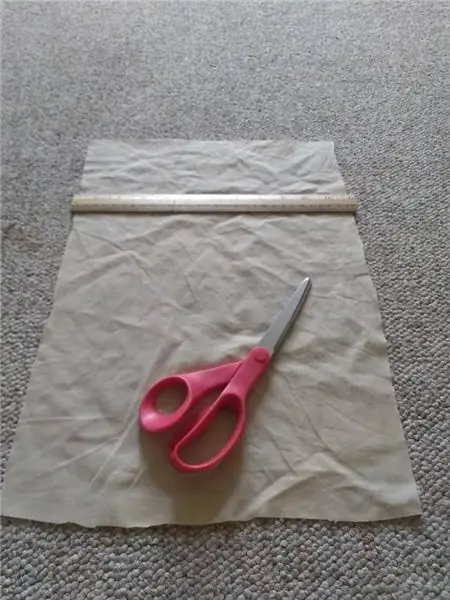
De LED's met de draadlengtes van 10 cm zijn bedoeld voor het rechteroor (alsof je de helm draagt), omdat dit oor zich het dichtst bij de Arduino Nano bevindt. De andere LED-eenheid is voor het linkeroor.
Rijg de draden voor de LED's door het gat aan de zijkant en gebruik vervolgens veel lijm om de LED's zo dicht mogelijk bij het midden van het oor op hun plaats te houden. Het is ook gunstig om ze op een driehoekige manier van elkaar af te wijzen als je kunt, zodat ze het oor gelijkmatig kunnen verlichten. Maak je geen zorgen over het gebruik van te veel lijm, want dit deel van het oor zal later niet zichtbaar zijn.
Neem nu een van de buitenste oorafdrukken, breng wat lijm aan op de rand van het oor op het masker en bevestig de twee voorzichtig aan elkaar.
We brengen nu wat lijm aan op de rand van de oorkap en installeren deze vervolgens op zijn plaats om het eerste oor te voltooien.
Herhaal dezelfde stappen hierboven voor het andere oor. Het enige verschil is dat je deze keer de set gebruikt met draden van 55 cm eraan.
Stap 8: Werk die draden:

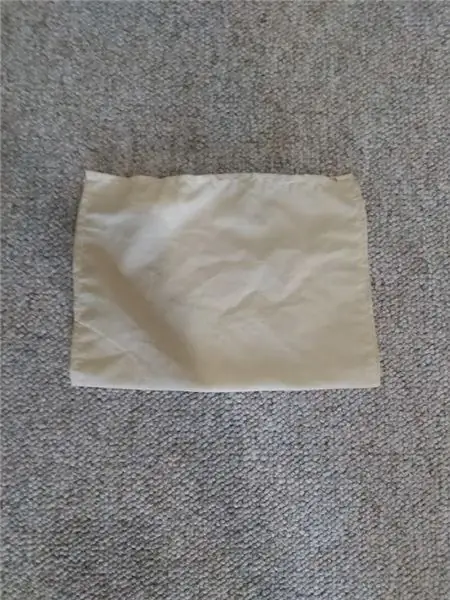

De draden zijn hier beschikbaar in de Electromaker Kit!
Verleng de twee draden op het batterijpakket met twee stukken draad van 30 cm. Ik heb een zwarte draad gesoldeerd aan de zwarte draad op het batterijpakket en een witte draad aan de rode draad die uit het batterijpakket komt.
We beginnen nu met het opruimen van de bundel draden die zich in de helm verzamelen. Breng eerst wat lijm aan op de binnenkant van het oor met de langste draden en bevestig deze op hun plaats zodat ze de afdruk omsluiten als ze vanuit het oor binnenkomen en richting het vizier gaan.
Buig en lijm vervolgens de draden in de onderkant van het vizier en vervolgens zijwaarts langs de onderkant totdat ze het andere oor bereiken. Bekijk de volgende foto's als je het niet zeker weet:
Breng nu veel lijm aan op de onderranden van de 3D-geprinte batterijbasis. Deze moet over de binnenkant van de linkeroorbedekking worden aangebracht waar de draden de helm binnenkomen. De inkeping in de batterijbasis moet worden uitgelijnd met de draden die we zojuist hebben gelijmd, zodat deze op geen enkele manier wordt afgekneld of beschadigd.
Breng lijm aan op de achterkant van de batterijhouder en bevestig deze aan de batterijbasis die we zojuist hebben gemonteerd. Zorg ervoor dat het uiteinde waar de draden de batterijhouder verlaten, is uitgelijnd met de draad van de LED's, aangezien we dan de batterijdraden langs dezelfde route als de LED-draden lijmen.
Wanneer je bij de soldeerverbindingen van de batterijdraden komt, voeg dan wat isolatietape toe als je dat nog niet hebt gedaan. Wanneer u in de buurt van het oor komt, kunt u stoppen met het op zijn plaats bevestigen van de draad.
Stap 9: Bedrading van de Arduino:
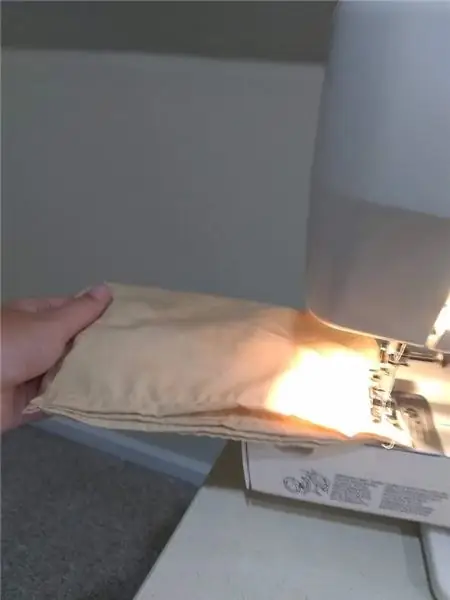
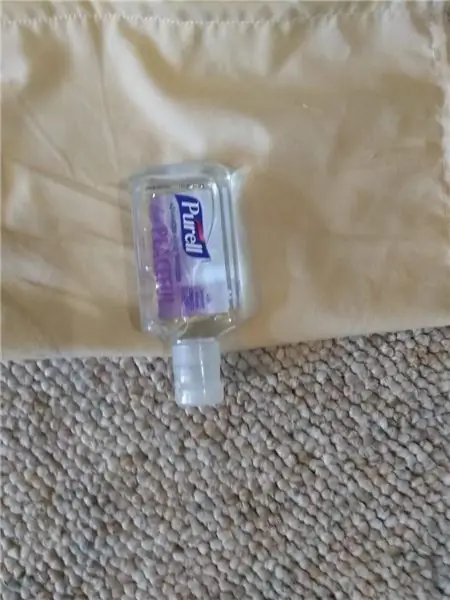
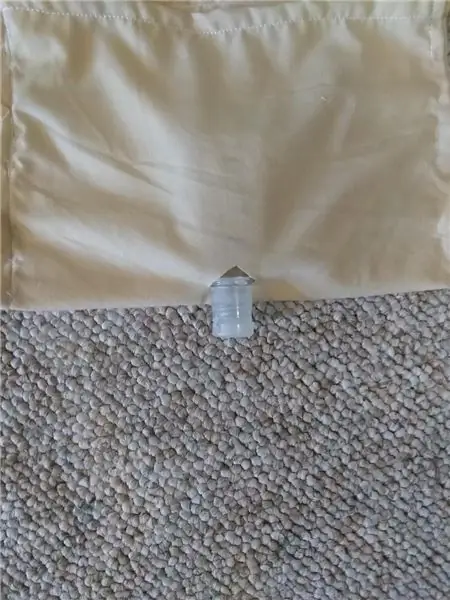

Alle componenten voor dit project zijn hier beschikbaar!
Ik zal je nu begeleiden bij het verbinden van alles met de Arduino via het breadboard. Toen we eerder in het project draden verlengden of draden aan LED's toevoegden, stelde ik voor om lengtes te gebruiken die meer dan lang genoeg zijn om het breadboard te bereiken. Als u items op de breadfor aansluit, kunt u ze gerust inkorten als u merkt dat u een teveel hebt.
U moet de Arduino van het breadboard verwijderen als u deze al hebt toegevoegd, zodat we enkele poten kunnen verwijderen. De eens die moeten worden verwijderd, zijn hieronder gelabeld:
Je kunt een knipsel gebruiken om ze weg te knippen. Dit is zodat het op het breadboard past waar we het nodig hebben.
U moet ook dit been van de momentschakelaar verwijderen:
Soldeer een kort stuk draad van 2,5 cm aan de voet tegenover degene die u zojuist hebt verwijderd.
Als ik het voortaan heb over de positie van de gaten op het breadboard, ga ik ervan uit dat je er van boven naar beneden naar kijkt met de USB-poort aan de linkerkant, zoals hieronder weergegeven. Ik zal ook de positie van de gaten tellen vanaf de meest rechtse positie onderaan op het breadboard. Om je Arduino te positioneren zoals ik de mijne heb, moet je ervoor zorgen dat de Arduinos VIN-pin drie gaten omhoog en vijf van rechts is - al het andere zou dan op zijn plaats moeten vallen.
Steek een nieuw stukje draad in om de opening tussen de twee helften van het breadboard aan de rechterkant te overbruggen.
Sluit met een iets langere draad de Arduinos 5V aan op de tweede kolom bovenaan het breadboard.
De schuifschakelaar wordt dan zo geplaatst dat de drie poten door de derde, vierde en vijfde gaten langs de onderkant van het breadboard gaan.
De poot van de drukknop grenst aan de snede van de poot en wordt in het gat gestoken dat zich het dichtst bij de Arduino D2-pin bevindt.
De draad die we er eerder aan hebben gesoldeerd, gaat in een van de gaten in de meest rechtse kolom.
De positieve kabel van de batterijhouder is verbonden met het midden van de schakelaar met behulp van de vierde langs, twee rijen omhoog.
De negatieve pool van de batterijhouder gaat naar de rechter benedenhoek.
De positieve leiding van de Neopixels levert stroom via het zevende gat omhoog, twee vanaf het einde.
Terwijl de aarding wordt geleverd via het tweede gat vanaf de rechteronderhoek
De data komt via pin D6 naar de LED's.
Nu gaan we naar de oren, de negatieve draad van het linkeroor gaat in het gat rechtsboven en de positieve draad gaat in het gat direct links ervan.
De positieve draad voor het rechteroor gaat net onder die voor het linkeroor en de negatieve draad gaat net rechts hiervan.
Nu hebben we nog een extra draadlengte om toe te voegen tussen de Arduinos-aardingspin en elk beschikbaar gat in de meest rechtse kolom.
Stap 10: Afwerking:
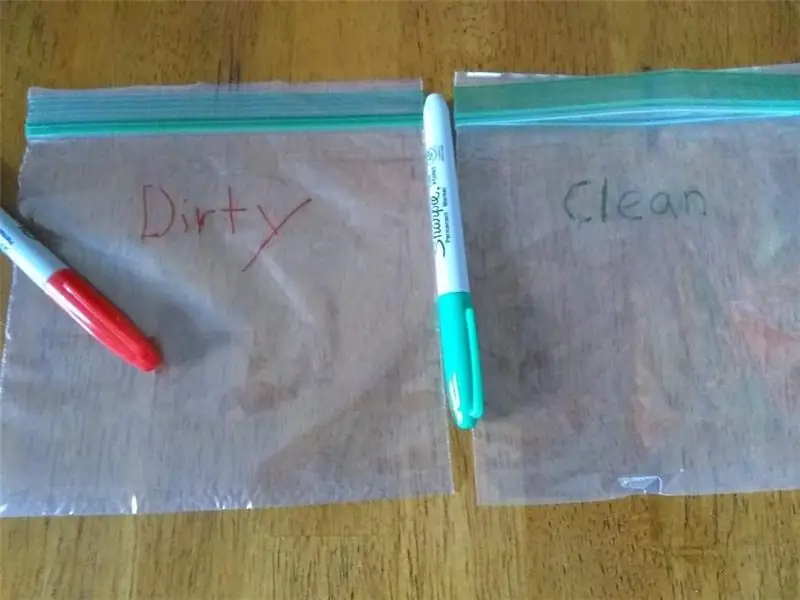



Voeg vier oplaadbare AA-batterijen toe aan uw batterijhouder. U kunt dan controleren of de bedrading werkt zoals bedoeld. Als dat zo is, kunnen we wat klodders hotmelt-lijm gebruiken om alles op het breadboard te bevestigen en vervolgens de zelfklevende achterkant om het breadboard aan de binnenkant van het rechteroor te bevestigen.
Wanneer u het breadboard op zijn plaats bevestigt, gebruikt u het Arduino-deksel om de positie te helpen begeleiden, die naar de boven- en voorkant van het oor moet zijn. Zodra je zeker weet dat het op een ideale plek staat, kun je wat lijm gebruiken om de Arduino-cover op zijn plaats te bevestigen, zodat je nog steeds toegang hebt tot de aan / uit-schakelaar en de tijdelijke drukknop.
Stap 11: Voltooid:

Goed werk, je hebt het project afgerond. Nu is het tijd om de vruchten van je werk te laten zien en te genieten van je creatie.
Waar was dat retro discofeest uit de jaren 90 waar ik dit weekend over hoorde?
De Electromaker Kit is hier verkrijgbaar!
Aanbevolen:
Hoe een Battlebot te bouwen met karton en Arduino 7 stappen (met afbeeldingen) Antwoorden op al uw "Hoe?"

Hoe een gevechtsbot te bouwen met karton en Arduino: Ik heb gevechtsbots gemaakt met behulp van de Arduino UNO en karton werd gebruikt om de lichamen te bouwen. Ik probeerde betaalbare benodigdheden te gebruiken en gaf de kinderen creatieve vrijheid bij het ontwerpen van hun gevechtsrobots. Battlebot ontvangt opdrachten van de draadloze controller
Hoe op IoT gebaseerde domotica te maken met NodeMCU-sensoren Besturingsrelais 14 stappen (met afbeeldingen) Antwoorden op al uw "Hoe?"

Hoe op IoT gebaseerde huisautomatisering te maken met NodeMCU-sensoren Besturingsrelais: In dit op IoT gebaseerde project heb ik huisautomatisering gemaakt met Blynk en NodeMCU besturingsrelaismodule met realtime feedback. In de handmatige modus kan deze relaismodule worden bediend vanaf mobiel of smartphone en handmatige schakelaar. In de automatische modus is deze slimme
Hoe maak je een stopwatch met Arduino 8 stappen (met afbeeldingen) Antwoorden op al uw "Hoe?"

Hoe maak je een stopwatch met behulp van Arduino: dit is een zeer eenvoudige Arduino 16 * 2 lcd-scherm stopwatch ……….. Als je deze Instructable leuk vindt, abonneer je dan op mijn kanaal https://www.youtube.com /ZenoModiff
Hoe de GPS-module (NEO-6m) met Arduino te interfacen: 7 stappen (met afbeeldingen) Antwoorden op al uw "Hoe?"

Hoe een GPS-module (NEO-6m) te interfacen met Arduino: In dit project heb ik laten zien hoe een GPS-module met Arduino UNO kan worden gekoppeld. De gegevens voor lengte- en breedtegraad worden weergegeven op het LCD-scherm en de locatie kan worden bekeken op de app.Lijst van materiaal Arduino Uno ==> $8 Ublox NEO-6m GPS-module ==> $15 16x
Een computer demonteren met eenvoudige stappen en afbeeldingen: 13 stappen (met afbeeldingen) Antwoorden op al uw "Hoe?"

Een computer demonteren met eenvoudige stappen en afbeeldingen: dit is een instructie over het demonteren van een pc. De meeste basiscomponenten zijn modulair en gemakkelijk te verwijderen. Wel is het belangrijk dat je er goed over georganiseerd bent. Dit zal helpen voorkomen dat u onderdelen kwijtraakt, en ook bij het maken van de hermontage e
